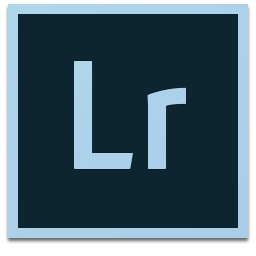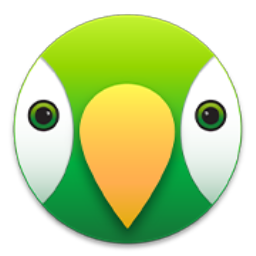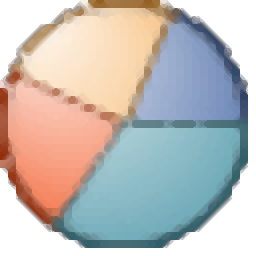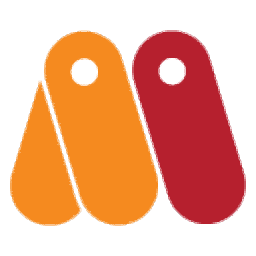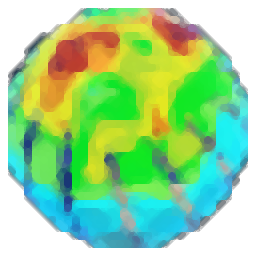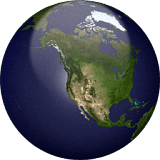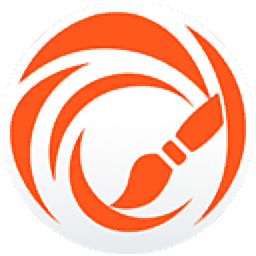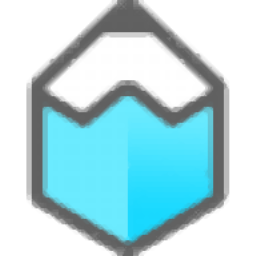Photopea for PC(高级图像编辑工具)
v1.0 免费版大小:65.52 MB 更新:2020/12/04
类别:图像制作系统:WinXP, Win7, Win8, Win10, WinAll
分类分类

大小:65.52 MB 更新:2020/12/04
类别:图像制作系统:WinXP, Win7, Win8, Win10, WinAll
Photopea是一款针对Windows PC而开发的在线高级图像编辑器,可以同时处理光栅和矢量图形,用户可以将其用于简单的任务(例如调整图像大小)以及复杂的任务,例如设计网页,创建插图,处理照片等;PP可以使用图层样式,蒙版,智能对象,文本图层等;现在,它可用于sRGB色彩空间,网络的基本色彩空间,并具有8位色彩深度。所有导出的文件也都使用sRGB;Photopea编辑器可在Web浏览器中使用。可以通过访问www.Photopea.com来启动;它可以在任何设备(台式机,笔记本电脑,平板电脑,电话或任何其他计算机)上运行,但是为了获得最佳舒适度,系统建议用户使用大屏幕,精确的指点设备(鼠标或手写笔)和键盘!
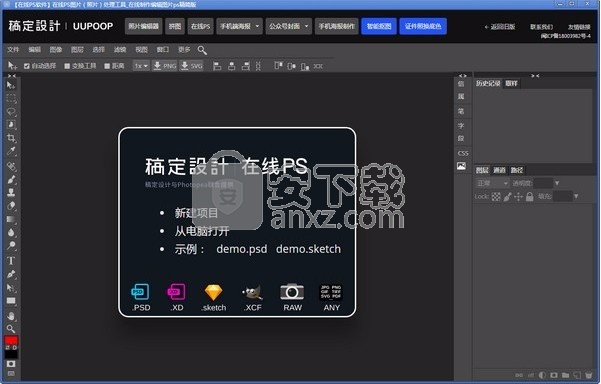
Photopea for Desktop完全可以在设备中运行,就像Sketch或Photoshop一样。
它不会将您的任何文件上传到Internet。
您可以加载该站点,断开与Internet的连接并完全脱机使用它。
您的文件都不会离开您的计算机。Photopea
的工作区与其他图像编辑器非常相似。
它包括的工具栏左侧的边栏上的权,工作区位于中间,顶部菜单位于顶部。
Photopea为您提供了许多操作图层的方法。
您可以移动它们,旋转,弯曲等。
图层-将图像分为几个部分
图层蒙版-通常只是有用
混合模式-指定图层如何相互“组合”
笔刷-必须有一种更改像素颜色的方法
选择-选择要编辑的图层像素
程序调整-更改亮度,色相,饱和度,卷积(模煳,锐化...)等。
每个PSD文档都由图层组成。
该层代表图像的某些部分。
通常是一个充满透明,部分透明或不透明像素的区域。
将图层一层一层地渲染,以创建最终图像。
通常一次只能编辑一层。更改(移动,旋转,绘制)一层不会影响其他层。
画笔工具是所有使用“画笔轨迹”的工具。
通常,您会在某些图层上绘制笔划,并且画笔工具会随着笔划一起编辑像素。
它可以是画笔,橡皮擦,涂抹工具等等。
当有选择时,该工具仅编辑该选择中的像素。
它具有用于处理矢量图形的丰富工具。
矢量图形可以存储在路径,矢量蒙版或形状层中。
如何为Facebook制作3D照片
我们可以在Facebook上发布带有3D照片的帖子。我们需要包括一张照片和一张深度图。我们如何轻松制作此类深度图?
我们需要两个图像:一个带有颜色的常规图像(由常规相机拍摄)和另一个灰度图像,称为深度图。深度图表明,每个物体距相机(距其镜头)有多远。近处的物体明亮,而远处的物体黑暗。
前面的物体通常是白色的。天空通常是完全黑色的。
具有两个或更多相机的手机可以拍摄深度图并将其插入JPG照片。在Photopea.com中打开此类JPG,以查看其中的深度图。
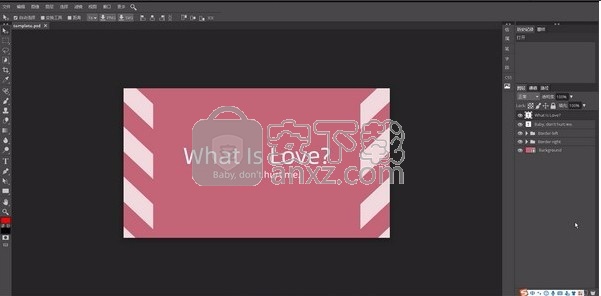
自己创建深度图
当我们没有相机的深度图时,我们可以自己绘制这样的灰度图像。Photopea.com是一个很棒的工具!首先打开彩色照片(文件-打开)。新建一个空层(Layer-New-Layer)。将其不透明度降低到50%(在“图层”面板的顶部,在右侧)。现在,当我们用灰色绘画时,我们仍然会部分看到彩色图像。
选择一个画笔工具(按键盘上的B)并选择灰色(在工具栏的底部)。现在,我们可以用灰色阴影绘制深度图。我们可以使用“选择”仅在特定区域内绘制。
快速预览结果
我们可以在Photopea中预览3D照片。按窗口-更多-3D查看器。它将打开一个特殊的插件,我们可以在其中预览深度图。首先,确保彩色照片可见,然后在3D查看器中按“加载颜色”。然后,取消隐藏深度图(将其不透明度设置为100%),然后在3D查看器中按“加载深度”。我们应该在眼前看到3D图像。
保存两个图像
当深度图看起来不错时,将其保存到计算机。按文件-导出为-PNG,然后按“保存”,同时在文件名的末尾添加“ _depth”。如果我们将彩色图像命名为“ dog.jpg”,则深度图应命名为“ dog_depth.png”。将两个图像都加载到Facebook帖子中并发布您的第一张3D照片:)
按Window-更多-3D Viewer,可以在Photopea中预览3D照片:) Photopea.com/tuts/how-to-make-a-facebook-3d-photo-easily
使用网络摄像头拍照的最简单方法
您是否曾经想过快速拍摄自己或某人的照片,但只拥有一台笔记本电脑(或台式机)?让我们看看如何在Web浏览器中的任何设备上的任何地方简单地拍照。
前往Photopea.com
打开Photopea,然后按File-拍照。您将在您面前看到网络摄像头输出。
如果您的设备有多个摄像头,则可以在顶部选择一个摄像头。在左下角,您将看到图像的分辨率。现在,按“拍照”按钮。您现在可以关闭窗口,您会看到前面的照片。
现在,按文件-导出为-JPG,然后按保存。您的照片将保存到您的设备中。您可以将其上传到社交网络,发送给朋友等:)
为什么计算机中的图像看起来模煳
当您在Photopea或任何其他编辑器中创建图像时,在该编辑器中看起来很棒。但是,将其保存并在另一个程序中打开后,突然看起来很模煳。为什么会发生?
在过去的二十年(1992年至2012年)中,屏幕的通常分辨率约为1000 x 1000像素。“典型”图像(例如,在网站上或电子邮件中)的分辨率约为800 x 800像素。渲染图像很容易:使用监视器的一个像素显示图像的一个像素。
随着时间的流逝,新屏幕的分辨率达到2000 x 2000甚至3000 x 3000像素。甚至一部手机LG G3(2014)的屏幕也都是1440 x 2560像素。我们应该如何在这些巨大的屏幕上渲染典型图像?
如果我们将一个图像像素渲染为一个屏幕像素,则800 x 800像素的图像看起来会非常小(例如2x2英寸,而不是旧屏幕上的6x6英寸)。如果包含文本,则该文本将无法阅读。
解决方案到了:System Zoom。200%的系统缩放意味着将渲染比其像素分辨率大2倍的图像。如果2002年以来的网站包含100 x 50像素的图像,并且文本大小为14像素,则图像将以200 x 100像素呈现,而文本大小将为28像素。可以说,将100 x 50逻辑像素的图像渲染为200 x 100物理(屏幕)像素。
您可以在设备的设置中查看或更改系统缩放。对于FullHD屏幕(1920 x 1080),通常为125%。对于新手机(2015年至2020年),该比例为300%或400%。
为了将图像缩放200%,我们只需将每个像素绘制为2x2屏幕像素即可。但是要将其缩放至125%,屏幕像素可能需要使用多个图像像素中的颜色,从而产生模煳。
以8x8像素绘制的4x4棋盘格以5x5像素绘制的4x4棋盘格
我的屏幕为FullHD,系统缩放率为125%。这是在不同程序中打开的400 x 400像素图像。仅Photopea编辑器以400 x 400屏幕像素渲染它,而其他程序以500 x 500屏幕像素渲染它。
现代照片编辑器(GNU Gimp,Adobe Photoshop,Zoner Photo Studio)通常是本机应用程序,必须将其下载并安装在设备上。打开和关闭它们需要很长时间。
例如,当您只想调整照片的大小时,它可能会打扰您。
许多专业人士经常使用的Adobe Photoshop也很昂贵。
由于照片编辑器是本机应用程序,因此很难为某些少数操作系统找到任何好的编辑器。
某些用户甚至可能为了运行照片编辑器而购买了某些特定的操作系统。
Photo Pea应该消除所有这些问题。
我希望Photo Pea与当前使用的程序合作并实现其格式。我决定为PSD和XCF实现解析器
开贝修图Max 图像制作9238.32 MB6.3.2
详情海报设计室电脑版 图像制作2.79 MB1.0.0.1
详情创客贴 图像制作93.18 MB1.80.200225
详情Tux Paint(儿童绘图软件) 图像制作47.15 MBv0.9.30
详情色彩风暴绘画(电脑绘图软件) 图像制作0.52 MBv20.23.0.0
详情照片拼图 LumaPix FotoFusion v5.5 中文 图像制作31.00 MB
详情Autodesk SketchBook Pro 2020注册机 图像制作0.56 MB附安装教程
详情Xara Designer Pro Plus 20 图像制作188 MBv20.2.0.59793 附安装教程
详情Label Magic v2.1 图像制作0.78 MB
详情Adobe Photoshop Lightroom 图像制作745.88 MBv6.0 中文(win64位)
详情STOIK PanoramaMaker(多功能全景图制作与设计工具) 图像制作41.95 MBv2.14
详情AirParrot3(镜像投屏工具) 图像制作155.88 MBv3.0.0.94
详情adobe character animator cc 2019中文64位 图像制作1075 MBv2.0 附安装程序
详情TeeChart Pro(图表制作控件) 图像制作49.2 MBv2020.30
详情Digital Comic Studio Deluxe(漫画制作软件) 图像制作307.0 MBv1.0.5.0
详情adobe animate cc 2019中文 图像制作1751 MBv19.0 免注册版
详情BullrushSoft SWF to ScreenSaver(SWF转屏幕保护工具) 图像制作0.45 MBv1.72 中文版
详情Micro Moho Pro 12(2D动画制作软件) 图像制作459.55 MBv12.5.0 中文免费版
详情GEPlot(地理数据绘制工具) 图像制作2.96 MBv2.1.31.0
详情Pixarra TwistedBrush Liquid Studio(专业画笔软件) 图像制作35.3 MBv2.0.4.4
详情亿图图示10绿色 图像制作256.88 MB免产品密钥
详情adobe illustrator cs6 中文 图像制作2017 MB附安装程序
详情adobe photoshop cc 2019中文 图像制作1731 MB附安装教程
详情CorelDRAW Graphics Suite X8 v18.0.0.448 中文注册版 图像制作550.00 MB18.0.0.448
详情Adobe XD Windows汉化 图像制作233 MB附安装程序
详情OrgCharting(组织架构管理软件) 图像制作57.3 MB1.1 官方版
详情Adobe InDesign CS6中文 图像制作1311 MB附安装程序
详情OpenCanvas 7(电脑绘画软件) 图像制作48.7 MB7.0.16 免费版
详情mindmaster pro 8(思维导图设计软件) 图像制作125.55 MBv8.0.0 免激活码
详情Designdoll(3D人偶建模工具) 图像制作35.51 MBv4.0.09 汉化版
详情Barcode Toolbox 条形码插件 图像制作1.95 MBv3.0 中文版
详情coreldraw graphics suite 2019 64位 图像制作699.88 MB一键安装(附带程序系列号)
详情Corel Painter 2020 图像制作720.0 MBv20.0.0.256 中文
详情global mapper(地图绘制) 图像制作48.8 MBv14.1 汉化
详情adobe dn cc 2020中文 图像制作1853 MBv3.0
详情图章制作工具 图像制作3.41 MBv1.0 绿色版
详情图章制作系统 V4.2 绿色版 图像制作0.69 MB
详情Autodesk SketchBook Pro 2020注册机 图像制作0.56 MB附安装教程
详情Paintstorm Studio(数字绘画软件) 图像制作69.2 MBv2.40.1 官方版
详情adobe illustrator cs5绿色版(ai cs5) 图像制作115 MB附安装程序
详情转转大师GIF制作软件 图像制作43.9 MBv1.0.3.2
详情ps精简版 图像制作2.29 MB
详情创客贴 图像制作93.18 MB1.80.200225
详情绘画助手 图像制作46.05 MBv2.1.3.0
详情海报设计室电脑版 图像制作2.79 MB1.0.0.1
详情开贝修图Max 图像制作9238.32 MB6.3.2
详情CorelDRAW Graphics Suite X8 v18.0.0.448 中文注册版 图像制作550.00 MB18.0.0.448
详情精灵画笔之至尊 (WizardBrush) 6.7.7.6 绿色版 图像制作3.00 MB
详情大头贴制作大师 v13.3 注册版 图像制作15.00 MB
详情图章制作系统 V4.2 绿色版 图像制作0.69 MB
详情